これは、mimoLiveプロダクションにFacebookからのコメントを含める代替方法です。
注意してください:
2021年4月現在、mimoLive 5.10.1b3は内蔵のソーシャルメディアソースでFacebookのコメントを読むことができますが、閲覧者がmimoLiveを「ビジネス統合」に広告しない限り匿名化されます。私たちはFacebookと協力して、将来的にこれを修正することを望んでいますが、ここに示す方法は、コメント投稿者の名前とアバターを含むコメントにアクセスすることができます。
Facebookは現在、透明なウェブページの形でブロードキャストグラフィックを提供しています。このグラフィックはFacebook Live Producerからコントロールでき、ウェブブラウザキャプチャソースを使ってmimoLiveに表示できます。このグラフィックパッケージが提供する要素の1つは、コメントを表示する機能です。
クイックチュートリアルをfacebookでご覧ください:
https://www.facebook.com/boinxsoftware/videos/243571667551553
Facebookライブ・プロデューサーを探す
まずはライブ・プロデューサーを見つけること。
- Facebookでスケジュールされたライブストリームを設定した場合、すでにFacebook Live Producerを使用しているので、事前にグラフィックの設定を進めることができます。
- mimoLiveのFacebook統合を使用してアドホックライブストリームを開始する場合は、そのライブストリームのライブプロデューサーページに移動する必要があります。
ライブ・プロデューサーへのアクセスは URLhttps://facebook.com/live/producer/videoID
を交換する必要がある。 ビデオID をライブ・ストリームの実際のIDで入力してください。それは URL あなたのライブ・ストリームをフェイスブックで
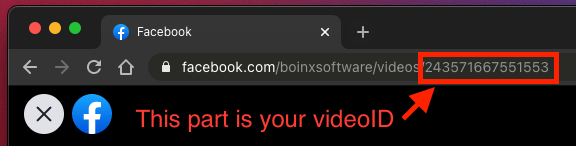
Live Video Producerを開いたら、"Graphics "タブを探してください:
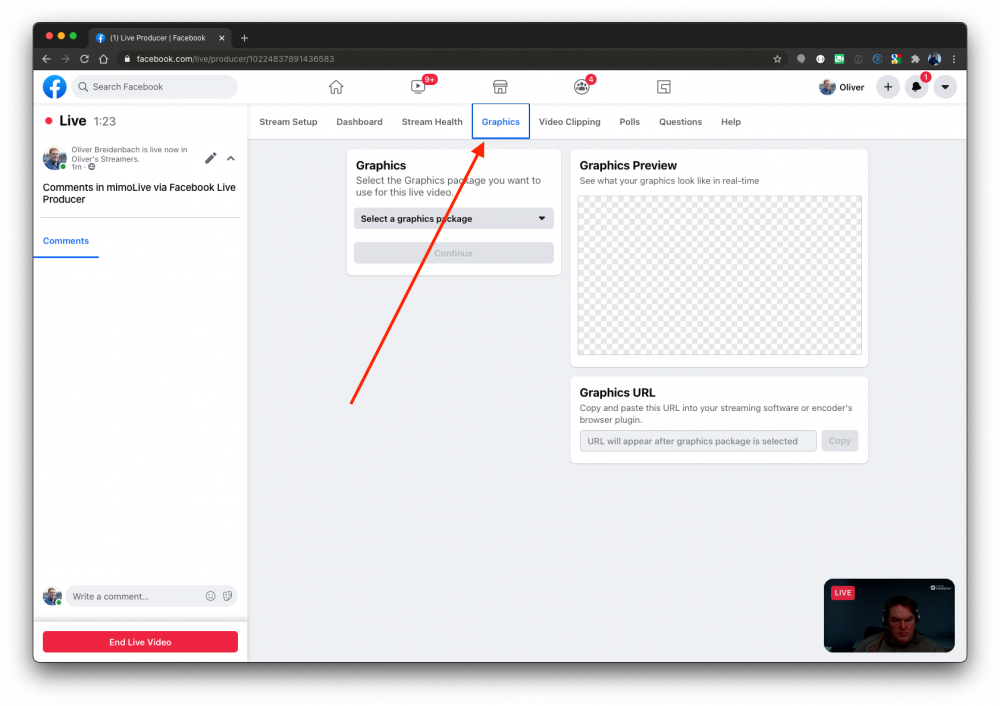
次に、"Select a graphics package "をクリックし、好きなものを選びます。この選択により、グラフィックの外観が決まります:
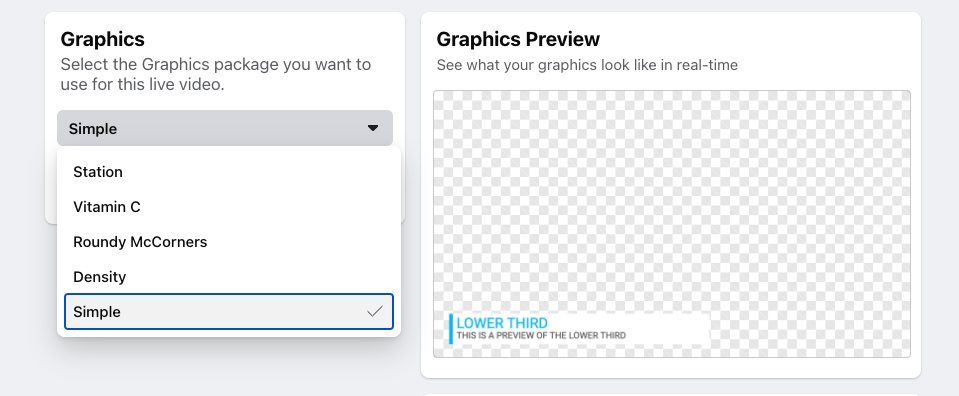
次に「Continue」をクリックする:
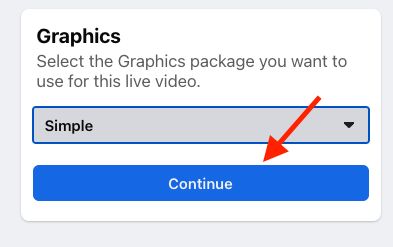
Facebookは現在、「グラフィックス」を作成し、表示します。 URL".これをクリップボードにコピーする。
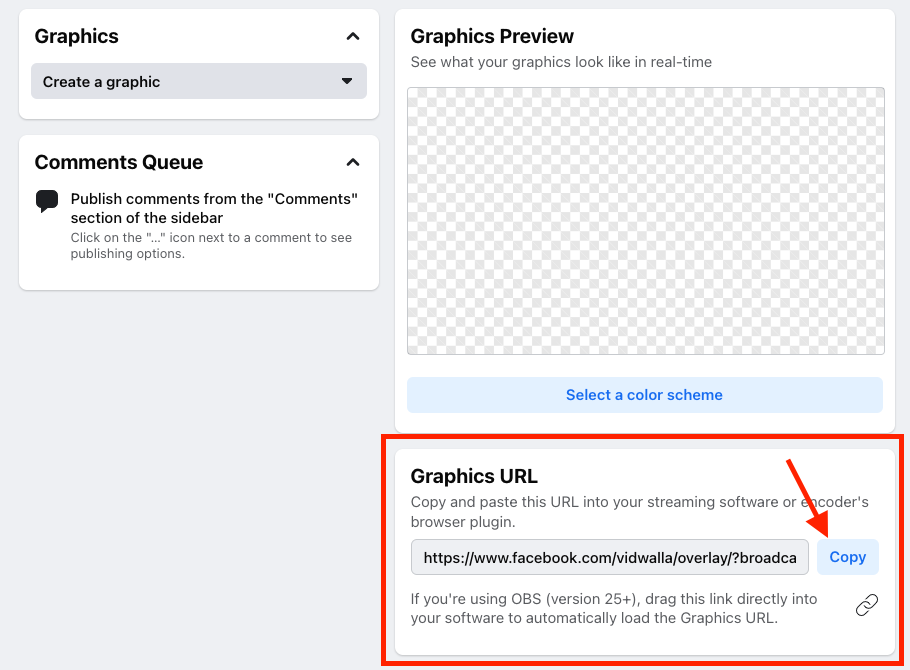
mimoLiveに切り替え、ウェブブラウザのソースを追加し、それを貼り付けます。 URL に入っています。 URL フィールド
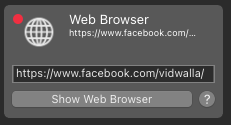
レイヤースタックの上に "Placer "レイヤーを追加し、ウェブブラウザのソースに割り当て、ライブに切り替えます:
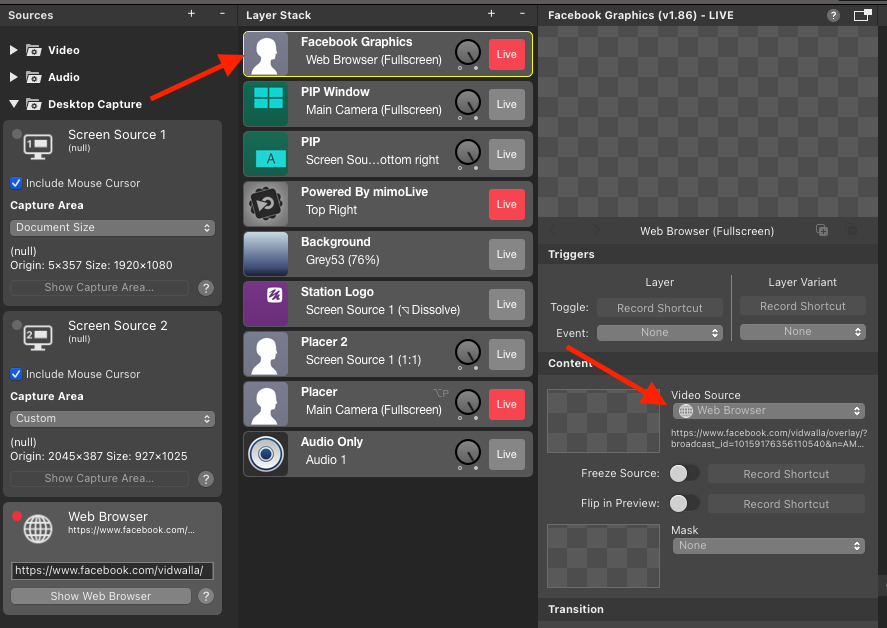
mimoLiveはFacebook Live Producerからグラフィックを受信するように設定されています。
コメントの表示
人々があなたのライブストリームを見始めると、彼らのコメントはライブプロデューサーの左の列に表示されます。彼らのコメントの右隣には、コマンドにアクセスできる3つの点のボタンがあります:
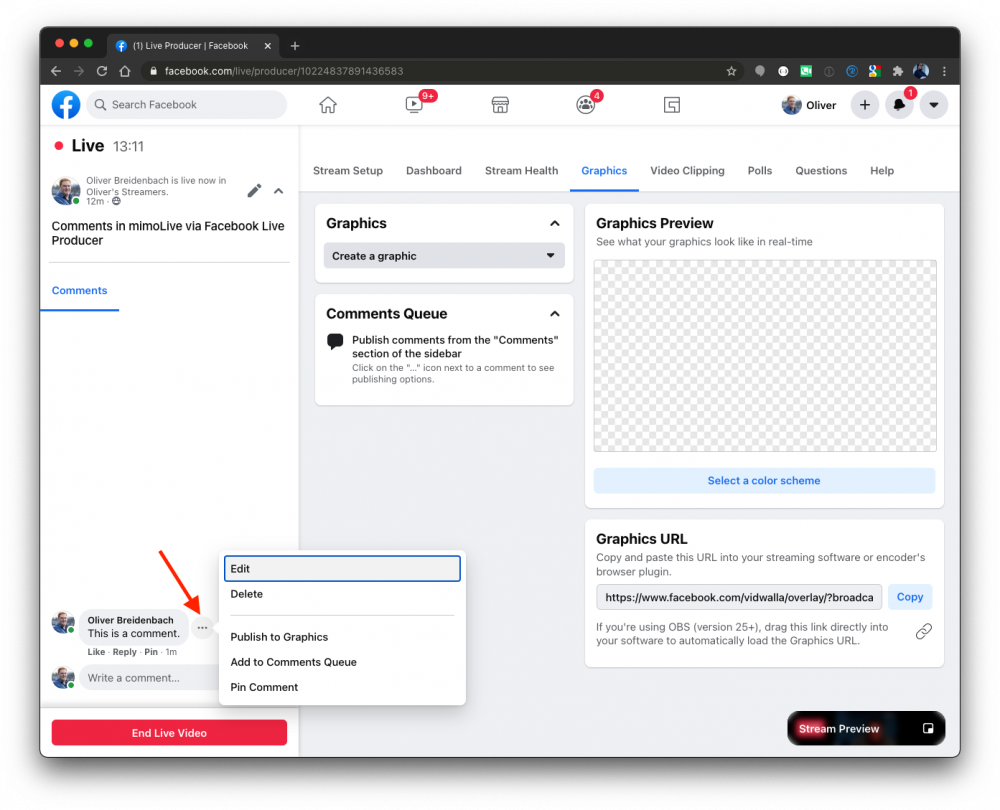
Public to Graphics "を選択します。これでコメントキューに押し込まれ、画面にレンダリングされます:
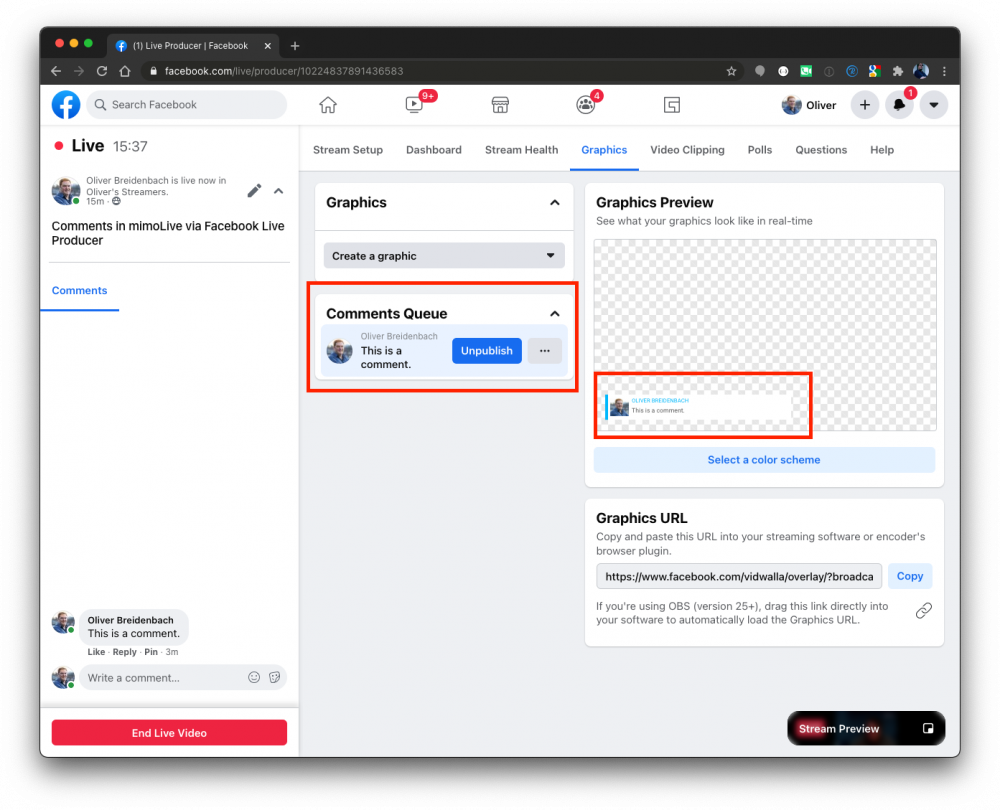
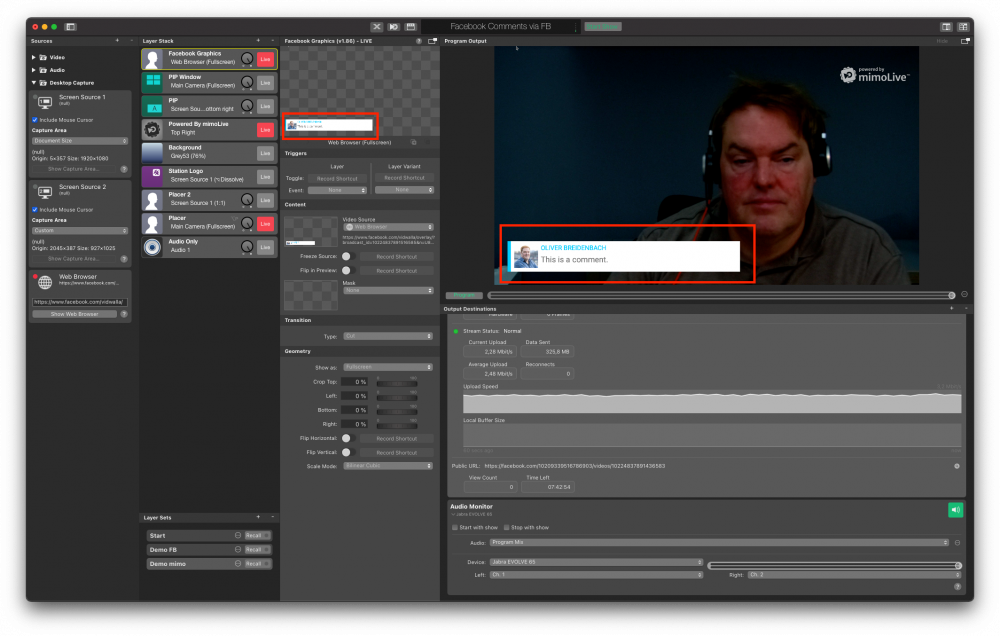
ストリームからコメントを削除するには、"Unpublish "をクリックします:
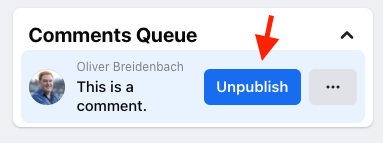
Live Producer Graphicsパッケージにはさらに多くの機能があります。また、Live ProducerはmimoLiveと同じコンピューター上で実行する必要はなく、統合は URL インターネット上であればどこでも有効なので、別の人があなたに代わってこれを操作することができます。

